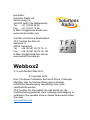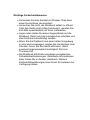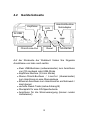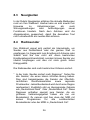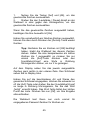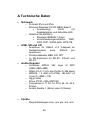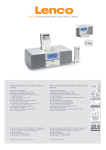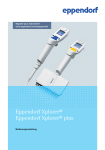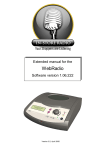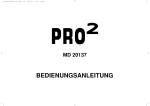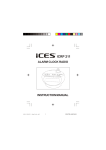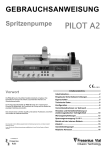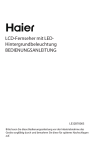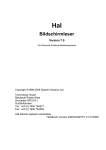Download Webbox2 Bedienungsanleitung
Transcript
Bedienungsanleitung Vertrieb Deutschland Hersteller: Solutions Radio Ltd. Motorenweg 5-k 2623CR Delft (The Netherlands) Tel: +31 15 262 59 55 Fax: +31 15 257 15 95 E-Mail: [email protected] www.solutionsradio.com Vertrieb und Service Deutschland: TFA Technik Für Alle e.K. Menkestr. 6 49076 Osnabrück Tel: +49 (0) 541 50 79 79 - 0 Fax: +49 (0) 541 50 79 79 - 99 E-Mail: [email protected] www.technik-fuer-alle.de Webbox2 V1.0 veröffentlicht Mai 2014 © Copyright 2014 Kein Teil dieser Publikation darf durch Druck, Fotokopie, Mikrofilm oder auf andere Weise ohne vorherige schriftliche Genehmigung vervielfältigt und / oder veröffentlicht werden. TFA Technik Für Alle behält sich das Recht vor, die Veröffentlichung jederzeit ohne vorherige Ankündigung zu verändern. Die neueste Version dieses Dokuments finden Sie unter: www.webbox2.de Wichtige Sicherheitshinweise Vermeiden Sie den Kontakt mit Wasser. Dies kann einen Kurzschluss verursachen! Versuchen Sie nicht, die Webbox2 selbst zu öffnen! Falls das Gerät nicht richtig funktioniert, wenden Sie sich bitte ausschließlich an Ihren Lieferanten. Legen oder stellen Sie keine Gegenstände auf die Webbox2. Damit wird der Lautsprecher unhörbar und das Gerät kann beschädigt werden. Wenn Sie die Webbox2 aus einer kalten Umgebung in eine warme bewegen, warten Sie mindestens zwei Stunden, bevor Sie das Gerät aktivieren, damit eventuell angesammelte Feuchtigkeit Zeit zum Trocknen hat. Die Webbox2 erfüllt alle relevanten europäischen Sicherheitsanforderungen. Detaillierte Informationen dazu finden Sie in diesem Handbuch. Weitere Konformitätserklärungen kann Ihnen Ihr Lieferant zur Verfügung stellen. Inhaltsverzeichnis 1. Willkommen ........................................................................ 1 2. Lieferumfang ....................................................................... 2 3. Voraussetzungen zum Betrieb ............................................ 4 4. Die Webbox2....................................................................... 6 4.1 Gehäuse und Bedienelemente.................................... 6 4.2 Geräterückseite........................................................... 8 4.3 Die Fernbedienung ...................................................... 9 5. Inbetriebnahme ................................................................ 12 6. Bedienen Ihrer Webbox2 .................................................. 13 6.1 Ein- und Ausschalten der Webbox2 .......................... 13 6.2 Auswählen aus einem Menü ..................................... 14 6.3 Wiedergabe pausieren .............................................. 15 6.4 Vor- und Zurückspulen.............................................. 15 6.5 Wiedergabeinformationen ....................................... 16 6.6 Ändern von Geschwindigkeit und Klangqualität....... 16 6.6.1 Wiedergabegeschwindigkeit ............................. 17 6.6.2 Klangfarbe ......................................................... 17 6.7 Verwalten von Favoriten........................................... 19 6.7.1 Allgemeines ....................................................... 19 6.7.2 Favoriten aufrufen ............................................ 19 6.7.3 Favoriten automatisch anlegen ........................ 20 6.7.4 Favoriten manuell anlegen ............................... 20 6.7.5 Voreinstellungen für Favoriten ......................... 20 6.7.6 Wichtige Hinweise ............................................ 22 6.8 7. 8. Einschlafautomatik.................................................... 23 Wiedergabe externer Inhalte ............................................ 25 7.1 Mögliche Medienquellen .......................................... 25 7.2 Verbinden externer Quellen ..................................... 26 7.2.1 Einlegen einer SD-Karte .................................... 26 7.2.2 Anschließen eines USB-Sticks ........................... 27 7.2.3 Anschließen des externen CD-Laufwerks.......... 27 7.3 Das Medien-Menü .................................................... 28 7.4 Wiedergabe von Audio-CDs ...................................... 29 7.5 Wiedergabe von Dateien .......................................... 29 7.6 Wiedergabe von DAISY-Büchern............................... 31 7.7 Löschen von Inhalten ................................................ 33 7.7.1 Dateien löschen ................................................ 33 7.7.2 Ordner löschen.................................................. 34 Internet Funktionen .......................................................... 35 8.1 Wichtige Hinweise zum Abonnement ...................... 35 8.2 Das Hauptmenü ........................................................ 35 8.3 Neuigkeiten ............................................................... 36 8.4 Radiosender .............................................................. 36 8.5 Fernsehsender .......................................................... 38 8.6 Informationen ........................................................... 38 8.7 Podcasts .................................................................... 39 8.7.1 Allgemeines ....................................................... 39 8.7.2 Podcast herunterladen ..................................... 40 8.8 Hörbücher ................................................................. 41 8.9 Bedinungsanleitung .............. Fehler! Textmarke nicht definiert. 9. Einrichten von WLAN ........................................................ 42 9.1 Vorbereitung ............................................................. 42 9.2 Hinzufügen eines Netzwerks..................................... 42 9.3 Probleme beim Verbindungsaufbau ......................... 46 A Technische Daten .................................................................. 48 1. Willkommen Willkommen zu Ihrer neuen Webbox2! Mit der Webbox2 haben Sie sich eine völlig neue Technologie nach Hause geholt. Die Webbox2 ist einerseits ein voll funktionsfähiges Wiedergabegerät für Hörbücher im DAISY-Format sowie weitere Text- und Audioinhalte. Andererseits liegt ihre Besonderheit darin, dass sie Ihnen einen bisher nicht dagewesenen Zugang zu verschiedensten Informationen direkt aus dem Internet verschafft. Informieren Sie sich über die neuesten Nachrichten, hören Sie Radio aus aller Welt, lesen Sie Hörbücher und Zeitschriften… und das alles in Sekundenschnelle direkt über das Internet und völlig ohne Computerkenntnisse. Dieses Handbuch erklärt Ihnen Schritt für Schritt den Umgang mit Ihrer neuen Webbox2. Nehmen Sie sich am besten die Zeit und arbeiten Sie diese Anleitung sorgfältig durch, um alle wichtigen Informationen über Ihr neues Unterhaltungsgerät zu erhalten. Bevor wir beginnen noch eine Bitte: Nichts ist vollkommen, auch die Webbox2 und dieses Handbuch sind es nicht. Sollten Sie daher glauben einen Fehler gefunden zu haben, so freuen wir uns über eine Mitteilung von Ihnen. Nur so können wir die Webbox2 für Sie und alle Kunden ständig verbessern. Vielen Dank. 1 2. Lieferumfang Webbox2 Infrarot Fernbedienung Netzadapter Batterien Chinch Audiokabel Ethernet Kabel/ LAN-Kabel 2 Ihre Webbox2 wird im Originalkarton mit folgendem Zubehör geliefert. Bitte prüfen Sie immer, ob Ihr Paket vollständig ist, bevor Sie die Webbox2 zum ersten Mal in Betrieb nehmen. Webbox2 Fernbedienung Steckernetzteil zur Stromversorgung Netzwerkkabel mit 2x RJ45-Stecker zum Anschluss an das Internet Stereokabel mit 2x2 Chinch-Steckern zum Anschluss an Stereoanlagen Batterien 2x Typ AAA für Fernbedienung Bedienungsanleitung auf Papier Bedienungsanleitung auf DAISY-CD DIN A4-Information "Voraussetzungen zum Betrieb" DIN A4-Information „So richten Sie Ihr WLAN ein" für technisches Personal 3 3. Voraussetzungen zum Betrieb Neben einem 230-V-Stromanschluss benötigen Sie einige weitere Voraussetzungen, um Ihre neue Webbox2 optimal nutzen zu können. Bitte überzeugen Sie sich vor der ersten Inbetriebnahme davon, dass diese Voraussetzungen erfüllt sind. Um die Online-Funktionalität Ihrer Webbox2 nutzen zu können, benötigen Sie einen Internetanschluss mit einer minimalen Geschwindigkeit von 1.000 Kilobit pro Sekunde (auch als 1 Megabit bezeichnet). Ein regulärer Internetanschluss über DSL, LTE oder Fernsehkabel ist hierfür in der Regel ausreichend. Bitte achten Sie darauf, dass Ihr Anschluss keine Volumenbegrenzung besitzt, damit Sie die Möglichkeiten der Webbox2 unbegrenzt nutzen können. Eine Flatrate besitzt in der Regel keine Volumenbegrenzung und ist daher für den Betrieb der Webbox2 am besten geeignet. Sollten Sie noch nicht über einen Internetanschluss verfügen, so erhalten Sie diesen bei Ihrer örtlichen Telefongesellschaft, einem der bekannten Telefon- und Internetanbieter, Ihrem Fernsehkabelnetzbetreiber sowie auch einem Mobilfunkanbieter. Dem Karton Ihrer Webbox2 liegen zwei DIN A4-Seiten bei, auf denen Techniker alle relevanten Informationen darüber finden, welche Voraussetzungen zum Betrieb der Webbox2 benötigt werden. Bitte legen Sie dem Berater oder Techniker diese Informationen vor dem Abschluss eines eventuellen Internetvertrages vor, wenn Sie sich nicht sicher sind. Die Webbox2 kann über ein LAN-Kabel direkt mit Ihrem Internetanschluss verbunden werden. Komfortabler ist es, die Webbox2 über Wireless LAN, kurz WLAN, drahtlos mit Ihrem Internetanschluss zu verbinden. Hierfür wird ein so 4 genannter WLAN-Router benötigt. Dieser wird häufig bereits mit einem Internetanschluss bei Ihnen installiert sein und kann anderenfalls gegen geringe Gebühr gemietet oder gekauft werden. Sollten Sie bereits einen älteren Router besitzen, so achten Sie bitte im eigenen Interesse darauf, dass dieser die neuesten Sicherheitsstandards WPA / WPA2 beherrscht. Anderenfalls ist Ihr Internetzugang nicht sicher gegen eine unbefugte Nutzung durch Dritte geschützt! Sollten Sie über ein aktuelles Router-Modell verfügen oder Ihren Anschluss erst kürzlich bekommen haben, so wird dieser Router mit größter Sicherheit diese modernen Sicherheitsstandards bereits einsetzen, so dass Ihr Anschluss wirkungsvoll geschützt ist. Die Webbox2 kann Hörbücher in verschiedenen Formaten von SD-Speicherkarten und USB-Sticks abspielen. Genaue Informationen darüber, welche Formate und Größen unterstützt werden, finden Sie im Anhang. Zum Abspielen von Audio- und DAISY-CDs benötigen Sie zusätzlich ein CD-Laufwerk. Dieses erhalten Sie als Zubehör zur Webbox2 überall dort, wo Sie auch eine Webbox2 erwerben können. 5 4. Die Webbox2 4.1 Gehäuse und Bedienelemente Ihre Webbox2 ist in einem stilvollen Gehäuse untergebracht, das flach auf dem Tisch aufgestellt werden sollte. Lautstärke / Pause Anzeige Internet LED Fehler LED Auf Ab OK Zurück Ein/Aus LED Ein/Aus Taste Auf der Oberseite der Webbox2 finden Sie vorne rechts fünf Tasten sowie einen Drehknopf. Die Taste ganz vorne rechts ist die [Ein / Aus]-Taste. Mit ihr schalten Sie Ihre Webbox2 ein oder aus. Wenn Sie das Gerät ein- oder ausschalten, hören Sie jeweils einen Klang. 6 Die Taste links daneben (mittlere Taste) ist die [Zurück]Taste. Mit ihr können Sie alle Funktionen abbrechen und gelangen immer wieder zurück ins Hauptmenü. Die linke Taste ist die Taste [OK]. Mit ihr können Sie Ihre Auswahl bestätigen. Oberhalb der Tasten [Ein / Aus] sowie [Abbrechen] finden Sie einen Drehknopf. Dies ist [Lautstärke / Pause]-Taste. Um die Lautstärke zu erhöhen, drehen Sie den Knopf in Richtung des Uhrzeigersinns. Um die Lautstärke zu verringern, drehen Sie den Knopf entgegen des Uhrzeigersinns. Um die aktuelle Wiedergabe zu pausieren drücken Sie den Knopf. Sie spüren einen deutlichen Druckpunkt. Um die Wiedergabe fortzusetzen, drücken Sie den Knopf erneut. Oberhalb der Taste [OK] finden Sie zwei weitere Tasten übereinander angeordnet. Es handelt sich um die Tasten [Auf] und [Ab]. Mit diesen Tasten können Sie in den Menüs blättern. Vorne links auf der Geräteoberseite finden Sie eine Anzeige. Diese zeigt aktuelle Menüpunkte und Einstellungen. Alle Informationen, die Sie auf der Anzeige ablesen können, werden auch von der integrierten Sprachausgabe gesprochen. Im hinteren Bereich der Oberseite finden Sie mittig den Lautsprecher der Webbox2, den Sie an der Bespannung erkennen können. Bitte beachten Sie, dass dieser Lautsprecher immer frei bleiben muss, damit Sie Ihre Webbox2 hören können und den Lautsprecher nicht versehentlich beschädigen. 7 4.2 Geräterückseite Kopfhörer LAN Anschlußbuchse Netzadapter 2x USB Chinch Line-Out Reset SD-Karten Auf der Rückseite der Webbox2 finden Sie folgende Anschlüsse von links nach rechts: Zwei USB-Buchsen (nebeneinander) zum Anschluss von CD-Laufwerk oder USB-Sticks Kopfhörer-Buchse (3,5 mm Klinke) Stereo-Chinch-Buchsen / Line-Out (übereinander) zum Anschluss an eine Stereoanlage Ethernet-Anschluss zum Anschluss an ein Netzwerk / das Internet vertiefte Reset-Taste (siehe Anhang B) Steckplatz für eine SD-Speicherkarte Anschluss für die Stromversorgung (kleiner runder Hohlstecker) 8 4.3 Die Fernbedienung Ein/Aus Taste Pause Geschwindigkeit +/- Lautstärke +/Klang +/- Einschlafautomatik Info-Taste Favoriten Auf OK Zurückspulen Vorspulen ZurückAb 9 Zu Ihrer Webbox2 gehört auch eine InfrarotFernbedienung, mit der Sie alle Funktionen des Geräts komfortabel auch aus der Ferne nutzen können. Die Fernbedienung der Webbox2 besitzt insgesamt 17 Tasten, die in mehreren Blöcken zusammengefasst sind. Halten Sie die Fernbedienung stets so herum, dass die zwei einzelnen Tasten am Kopf von Ihnen weg in Richtung Webbox2 schauen. Am Kopf der Fernbedienung finden Sie rechts die [Ein / Aus]-Taste. Hiermit können Sie Ihre Webbox2 Ein- und Ausschalten. Am Kopf links befindet sich die [Pause]-Taste. Mit ihr können Sie alle Wiedergaben pausieren und durch erneutes Drücken wieder fortsetzen. Unterhalb dieser Tasten finden Sie einen Block von sechs Tasten, die zu zwei Reihen mit jeweils drei Tasten angeordnet sind. Hier gehören jeweils die obere und die untere Taste zusammen. Mit den linken beiden Tasten erhöhen und reduzieren Sie die Lautstärke. Drücken Sie die obere Taste, um die Lautstärke zu erhöhen oder die untere Taste, um die Lautstärke zu verringern. Mit den beiden mittleren Tasten können Sie den Klang Ihrer Webbox2 an Ihre Bedürfnisse anpassen. Mit den beiden rechten Tasten steuern Sie die Wiedergabegeschwindigkeit Ihrer Webbox2. Unterhalb des Sechserblocks finden Sie eine Reihe mit drei Tasten. 10 Die linke Taste ist die [Info]-Taste. Mit dieser können Sie Informationen zur aktuellen Wiedergabe abrufen. Die mittlere Taste steuert die Einschlafautomatik Ihrer Webbox2 (siehe Kapitel 6.8). Mit der rechten Taste gelangen Sie direkt zu Ihren Favoriten (siehe Kapitel 6.70). Drücken Sie die Taste zweimal kurz hinter einander, um den letzten gewählten Favoriten aufzurufen. Im unteren Teil Ihrer Webbox2-Fernbedienung finden Sie ein Kreuz mit fünf Tasten sowie eine kleine Taste links darunter. Die Taste ganz in der Mitte des Kreuzes ist die [OK]-Taste. Mit ihr bestätigen Sie Ihre Auswahl. Mit den Tasten [Auf] und [Ab], die Sie oberhalb und unterhalb der [OK]-Taste finden, können Sie in Menüs und Listen blättern. Außerdem navigieren Sie hiermit in Hörbüchern. Die Tasten links und rechts des Kreuzes dienen zum Vorund Zurückspulen innerhalb von Musik, Podcasts, Hörbüchern etc. In der linken unteren Ecke des Kreuzes finden Sie die [Zurück]-Taste, mit welcher Sie Vorgänge abbrechen und zurück ins Hauptmenü kommen können. 11 5. Inbetriebnahme Zunächst nehmen Sie bitte das Netzwerkkabel und verbinden Sie es mit der Webbox2 auf der einen und Ihrem Internetrouter auf der anderen Seite, auch wenn Sie die Webbox2 später drahtlos verwenden möchten. Stecken Sie anschließend den runden Netzteil-Hohlstecker in die Buchse an der Rückseite der Webbox2 und stecken Sie dann den Netzadapter in die Steckdose. Wenn Sie die Fernbedienung verwenden möchten: Öffnen Sie den Batteriedeckel auf der Rückseite, in dem Sie ihn an der geriffelten Markierung nach unten schieben. Legen Sie die Batterien nun so herum ein, dass immer das flache Ende der Batterie in Richtung der Spirale in der Fernbedienung zeigt. Wenn Sie die Fernbedienung über längere Zeit nicht benutzen möchten, entfernen Sie die Batterien. 12 6. Bedienen Ihrer Webbox2 6.1 Ein- und Ausschalten der Webbox2 Sie schalten Ihre Webbox2 ein oder aus, in dem Sie die [Ein / Aus]-Taste ganz vorne rechts auf der Geräteoberseite betätigen oder die gleiche Taste oben rechts auf Ihrer Fernbedienung drücken. Wenn Sie das Gerät einschalten, leuchtet eine LED grün und innerhalb einer Sekunde hören Sie einen kurzen Startton. Nach ca. 10 Sekunden ertönt dann die Startmelodie, die Webbox2 ist nun bereit. Die Webbox2 stellt nun automatisch eine Verbindung zum Internet her, die gelbe Internet-Kontrollleuchte leuchtet bei bestehender Verbindung. Die Webbox2 wird die aktuellsten Daten aus dem Internet laden und das Menü an Ihre Voreinstellungen und Abonnements anpassen. Wenn Sie das Gerät in gleicher Weise ausschalten, ertönt ebenfalls ein kurzer Klang, ca. eine Sekunde später ist die Webbox2 vollständig ausgeschaltet. 13 6.2 Auswählen aus einem Menü Die Webbox2 ist so aufgebaut, dass Sie überall dort, wo Sie eine Auswahl treffen müssen, auch ein Menü erhalten. Wenn Sie ein Menü aufgerufen haben, z.B. das Hauptmenü, so sagt die Webbox2 zunächst den Titel des Menüs an und beginnt dann nach kurzer Pause damit, alle Menüpunkte der Reihen nach vorzulesen. Wenn Sie denjenigen Menüpunkt hören, den Sie auswählen möchten, drücken Sie in diesem Moment die [OK]-Taste. Auf Dauer und wenn Sie ein Menü kennen wird Ihnen diese Vorgehensweise vielleicht zu langsam sein. Daher ist es auch möglich, mit den [Auf] und [Ab]-Tasten selbständig durch das Menü zu blättern. Es ist dabei nicht unbedingt nötig, jede Ansage bis zum Schluss anzuhören. Wenn Sie z.B. wissen, dass Sie den fünften Eintrag des Menüs auswählen möchten, ist es möglich, fünfmal die [Auf]-Taste zu drücken. Bestätigen Sie Ihre Auswahl mit der [OK]-Taste, oder warten Sie das dreimalige Ticken ab. Mit der Taste [Zurück] gelangen Sie immer wieder an den Anfang des Menüs. Drücken Sie mehrfach die [Zurück]Taste, um das Menü zu verlassen. 14 6.3 Wiedergabe pausieren Es ist jederzeit möglich, vorübergehend anzuhalten. wiedergegebene Inhalte An der Fernbedienung drücken Sie dafür die [Pause]-Taste (Taste oben links). An Ihrer Webbox2 drücken Sie auf den [Lautstärke / Pause]-Knopf. Tipp: Bei Radiosendern wird die Wiedergabe angehalten und später neu gestartet. Bei fast allen anderen Inhalten werden diese unterbrochen und später an der gleichen Stelle fortgesetzt. 6.4 Vor- und Zurückspulen Inhalte wie Podcasts, MP3-Dateien etc. können Sie jederzeit vor- und zurückspulen. An der Fernbedienung verwenden Sie hierfür die Tasten [Vorlauf / Rücklauf]. Dies sind die Tasten links und rechts des Kreuzes im unteren Teil der Fernbedienung. An der Webbox2 drücken Sie zunächst auf den [Lautstärke / Pause]-Knopf, um die Wiedergabe anzuhalten. Anschließend können Sie durch Drehen desselben Knopfes die Abspielposition verändern. Drehen in Richtung Uhrzeigersinn spult vor, drehen entgegen des Uhrzeigersinns spult zurück. Drücken Sie den [Lautstärke / Pause]-Knopf erneut, um die Wiedergabe zu starten. Pro Tastendruck bzw. Einrasten des Drehknopfes wird die Wiedergabe um 10 Sekunden vor- bzw. zurückgespult. Es wird Ihnen jeweils die neue Abspielposition angesagt, 15 damit Sie auch gezielt zu einer bestimmten Spielzeit springen können. 6.5 Wiedergabeinformationen Während einer Wiedergabe können Sie jederzeit Informationen über die aktuelle Tonquelle abrufen. An der Fernbedienung drücken Sie hierfür die [Info]-Taste. Dies ist die linke der drei Tasten in der Mitte der Fernbedienung. Nachdem die Sprachausgabe alle Informationen vorgelesen hat, setzt die Webbox2 die Wiedergabe automatisch fort. An der Webbox2 drücken Sie zunächst den [Lautstärke / Pause]-Knopf, um die Wiedergabe anzuhalten. Wählen Sie anschließend mit den Tasten [Auf] und [Ab] die Funktion „Information“ aus und bestätigen Sie mit der [OK]-Taste. Sie hören nun alle verfügbaren Informationen. Nachdem die Sprachausgabe diese vorgelesen hat, hören Sie das Wort „Pause“. Dies bedeutet, dass Sie sich wieder im Pause-Menü befinden. Drücken Sie erneut auf den [Lautstärke / Pause]-Knopf, um die normale Wiedergabe fortzusetzen. 6.6 Ändern von Geschwindigkeit und Klangqualität Es ist möglich, die Wiedergabegeschwindigkeit Ihrer Webbox2 zu verändern. Des Weiteren haben Sie die Möglichkeit den Klang an Ihre persönlichen Bedürfnisse anzupassen. 16 6.6.1 Wiedergabegeschwindigkeit Die Geschwindigkeit kann in Werten von -50% bis 150% in 10-Prozent-Stufen verändert werden, der Wert 100% ist die Normalstellung. Die Veränderung der Wiedergabegeschwindigkeit wirkt sich mit Ausnahme von Radiosendern auf fast alle weiteren Inhalte und auch die Sprachausgabe selbst aus und wird sofort wirksam. Um die Wiedergabegeschwindigkeit direkt an der Webbox2 zu verändern, drücken Sie zunächst den [Lautstärke / Pause]-Knopf, um in das Pause-Menü zu gelangen. Drücken Sie nun so lange die [Auf]- / [Ab]-Tasten, bis Sie zum Punkt „Geschwindigkeit“ gelangen und bestätigen Sie diesen mit der [OK]-Taste. Ihnen wird nun derjenige Wert angesagt, der derzeit eingestellt ist. Nutzen Sie die Tasten [Auf] / [Ab], um die gewünschte Geschwindigkeit auszuwählen. Bestätigen Sie Ihre Auswahl wiederum mit [OK]. Die Webbox2 beginnt nun automatisch mit der Wiedergabe in der gewählten Geschwindigkeit. An der Fernbedienung verwenden Sie die beiden rechten Tasten im Sechserblock, um die Geschwindigkeit zu verringern (untere Taste) oder zu erhöhen (obere Taste). Sie können die Geschwindigkeit jederzeit ändern, auch während der Wiedergabe. Der neu eingestellte Wert wird jeweils angesagt, anschließend wird die Wiedergabe fortgesetzt. 6.6.2 Klangfarbe Sie können den Klang Ihrer Webbox2 in fünf Stufen von 20 bis +20 an Ihre persönlichen Bedürfnisse anpassen. Eine Erhöhung des Wertes bewirkt eine stärkere Betonung 17 der hohen Frequenzen, so dass der Klang für manche Nutzer heller und klarer wirkt. Im Gegensatz dazu führt die Verringerung des Wertes zu einer stärkeren Betonung der tieferen Frequenzen, was einen bassbetonteren Klang bewirkt. Die Stellung 0 entspricht dem Normallzustand, in dem alle Frequenzen möglichst ausgeglichen wiedergegeben werden. Um die Klangfarbe direkt an der Webbox2 zu verändern, drücken Sie zunächst den [Lautstärke / Pause]-Knopf, um in das Pause-Menü zu gelangen. Drücken Sie nun so lange die [Auf]- / [Ab]-Tasten, bis Sie zum Punkt „Klangfarbe“ gelangen und bestätigen Sie diesen mit der [OK]-Taste. Ihnen wird nun derjenige Wert angesagt, der derzeit eingestellt ist. Nutzen Sie die Tasten [Auf] / [Ab], um die gewünschte Einstellung auszuwählen. Bestätigen Sie Ihre Auswahl wiederum mit [OK]. Die Webbox2 beginnt nun automatisch mit der Wiedergabe in der gewählten Klangfarbe. An der Fernbedienung verwenden Sie die beiden mittleren Tasten im Sechserblock, um die Klangfarbe dunkler (untere Taste) oder heller (obere Taste) zu wählen. Sie können den Klang jederzeit ändern, auch während der Wiedergabe. Der neu eingestellte Wert wird jeweils angesagt, anschließend wird die Wiedergabe fortgesetzt. 18 6.7 Verwalten von Favoriten 6.7.1 Allgemeines Die Webbox2 hat eine umfassende Favoritenverwaltung. Dabei können Sie alle Inhalte, die Sie hören möchten, zu einem Favoriten machen. Ein Favorit kann also z.B. Ihr Lieblings-Radiosender sein, ein anderer ihr LieblingsHörbuch oder -Podcast. Es bestehen zwei Möglichkeiten, Favoriten in der Webbox2 zu verwalten: automatisch oder manuell. Bei der automatischen Verwaltung wird jeder Inhalt, den Sie sich länger als eine Minute anhören, als Favorit gespeichert. Bei der manuellen Verwaltung (siehe 6.7.4) bestimmen Sie selbst, welcher Inhalt als Favorit abgespeichert wird. Die Webbox2 kann maximal 50 Favoriten speichern. Wie viele Favoriten Sie speichern möchten, können Sie vorab festlegen (vgl. Kapitel 6.7.5). Standardmäßig können 10 Favoriten abgespeichert werden. Sobald Sie mehr als die mögliche Zahl Favoriten speichern möchten, wird der älteste Favorit überschrieben und fällt aus der Liste heraus. 6.7.2 Favoriten aufrufen Sie finden Ihre aktuellen Favoriten, indem Sie aus dem Internet-Menü oder dem Medien-Menü mit den [Auf]- / [Ab]Tasten den Menüpunkt „Meine Favoriten“ auswählen und mit [OK] bestätigen. Sie erhalten nun eine Liste aller Ihrer Favoriten, aus welcher Sie wiederum mit [Auf] / [Ab] Ihren gewünschten Inhalt auswählen und diesen mit [OK] aufrufen können. 19 6.7.3 Favoriten automatisch anlegen Wenn Sie Ihre Webbox2 so eingestellt haben, dass Favoriten automatisch angelegt werden, wird jeder Inhalt, den Sie mindestens eine Minute hören, als Favorit gespeichert. 6.7.4 Favoriten manuell anlegen Rufen Sie zunächst denjenigen Inhalt auf, den Sie als Favorit speichern möchten. Starten Sie also zunächst Ihren gewünschten Radiosender, Podcast etc. Drücken Sie anschließend auf den [Lautstärke / Pause]Knopf Ihrer Webbox2 oder drücken Sie die [Pause]-Taste oben links auf der Fernbedienung. Wählen Sie nun mit den Tasten [Auf] / [Ab] die Funktion „Favoriten erstellen“ aus dem Menü aus und bestätigen Sie dies mit [OK]. Ihr neuer Favorit ist nun angelegt. Bitte beachten Sie, dass nur so viele Favoriten angelegt werden können, wie Sie maximal erlaubt haben, höchstens jedoch 50. Legen Sie mehr als die mögliche Menge an Favoriten an, so wird der älteste Eintrag wieder überschrieben. 6.7.5 Voreinstellungen für Favoriten Sie können bestimmen, ob Favoriten automatisch oder manuell erzeugt werden sollen. Des Weiteren können Sie festlegen, wie viele Favoriten Ihre Webbox2 speichern soll, höchstens jedoch 50. Um die Voreinstellungen aufzurufen, drücken Sie den [Lautstärke / Pause]-Knopf auf Ihrer Webbox2 oder benutzen Sie die [Pause]-Taste auf Ihrer Fernbedienung, 20 um in das Pause-Menü zu gelangen. Nutzen Sie nun die Tasten [Auf] / [Ab], bis Sie den Menüpunkt „Geräteeinstellungen“ hören und wählen Sie diesen mit der [OK]-Taste aus. Wählen Sie aus der nun geöffneten Liste den Punkt „Favoriten“ aus und bestätigen Sie diesen ebenfalls mit [OK]. Die nun geöffnete Liste bietet Ihnen drei Einstellungen 1. Favoritenverwaltung Hier können Sie wählen, ob die Favoriten automatisch oder manuell erzeugt werden sollen. 2. Wiedergabe beim Start fortsetzen Entscheiden Sie hier, ob die Wiedergabe beim Start automatisch fortgesetzt werden soll. 3. Anzahl der angesagten Favoriten Bestimmen Sie hier, wie viele Favoriten Ihnen maximal zur Verfügung stehen sollen. Möglich sind Werte zwischen 10 und 50 in Zehnerschritten, 10 Favoriten sind voreingestellt. Ändern Sie die Einstellungen mit den Tasten [Auf] / [Ab] sowie [OK] zum Bestätigen Ihrer Auswahl oder [Zurück] zum Abbrechen. Drücken Sie zweimal auf [Zurück], um eine Auswahl zu verlassen. Haben Sie Ihre Einstellungen getätigt, drücken Sie dreimal die [Zurück]-Taste, um zur Wiedergabe zurückzukehren. 21 6.7.6 Wichtige Hinweise Es kann vorkommen, dass sich die Zahl Ihrer Favoriten auch ohne Ihr eigenes Zutun verändert und z.B. von 40 auf 37 Favoriten sinkt. Hierfür kann es eine Reihe von Ursachen geben: Wenn Sie Radiosender in Ihren Favoriten gespeichert haben, so sind diese nur dann verfügbar, wenn auch der Radiosender verfügbar ist. Sollte dieser gestört oder vorübergehend oder dauerhaft nicht mehr verfügbar sein, so wird dieser automatisch aus Ihren Favoriten entfernt. Ist die Episode eines Podcast oder das gesamte Angebot nicht mehr verfügbar, so wird der entsprechende Eintrag ebenfalls aus Ihren Favoriten gelöscht. Es kann vorkommen, dass Anbieter von Inhalten zeitliche Beschränkungen für ihre Inhalte vorgeben. So könnte z.B. ein DAISY-Online-Buch oder eine Zeitschrift nur eine bestimmte Zeit verfügbar sein. Auch in diesem Fall wird der Eintrag aus Ihren Favoriten entfernt. 22 6.8 Einschlafautomatik Die Einschlafautomatik, oft auch als Sleeptimer bezeichnet, dient dazu, die Webbox2 nach einer bestimmten Zeit automatisch abzuschalten. Ideal ist dies, wenn Sie sich von den Inhalten der Webbox2 angenehm in den Schlaf leiten lassen möchten. Um die Einschlafautomatik direkt an der Webbox2 einzuschalten, drücken Sie zunächst den [Lautstärke / Pause]-Knopf und wählen Sie anschließend mit den [Auf]/ [Ab]-Tasten den Menüpunkt „Einschlafautomatik“ aus. Bestätigen Sie diesen mit der [OK]-Taste. Wenn Sie mit der voreingestellten Zeit nicht einverstanden sind, wählen Sie nun die gewünschte Restlaufzeit aus. Drücken Sie die [OK]-Taste, um die Automatik zu starten. Um die Einschlafautomatik an der Fernbedienung zu aktivieren, drücken Sie einfach auf die [Einschlaf]-Taste. Diese ist die mittlere Taste der Dreierreihe in der Mitte Ihrer Fernbedienung. Einmaliges Drücken der Taste startet die Einschlafautomatik mit der voreingestellten Zeit, ein weiteres Drücken stoppt sie wieder. Um die Restlaufzeit an der Fernbedienung zu verändern, drücken Sie zunächst die [Pause]-Taste und wählen Sie anschließend mit den Tasten [Auf] / [Ab] den Punkt „Einschlafautomatik“ aus. Nachdem Sie diesen mit [OK] bestätigt haben, können Sie nun die Restlaufzeit auswählen und dies abermals mit [OK] bestätigen. Die Einschlafautomatik kann bis zu einer Stunde in 10Minutenschritten eingestellt werden. Des Weiteren können Sie 90 und 120 Minuten als Restlaufzeit wählen. 23 Kurz bevor die eingestellte Restlaufzeit abgelaufen ist, hören Sie ein Geräusch, das an das Ticken einer Standuhr erinnert. In dieser Zeit haben Sie die Möglichkeit, das Abschalten durch einen Tastendruck noch zu verhindern. Tun Sie dies nicht, schaltet sich die Webbox2 geräuschlos ab. Tipp: Wenn Sie die Einschlafautomatik abschalten wollen und keine Fernbedienung zur Verfügung haben, gehen Sie so vor, als würden Sie die Restlaufzeit einstellen wollen und drücken Sie dann so lange die [Ab]-Taste, bis Sie die Einstellung „Aus“ erreichen. Bequemer ist es, dies über die [Einschlaf]-Taste an Ihrer Fernbedienung einzustellen. 24 7. Wiedergabe externer Inhalte 7.1 Mögliche Medienquellen Ihre Webbox2 ist nicht nur optimal, wenn es um die Wiedergabe von Inhalten aus dem Internet geht. Sie auch in der Lage, Inhalte von verschiedensten Medien wiederzugeben und zu bearbeiten. An der Rückseite Ihrer Webbox2 finden Sie einen Schacht für SD-Speicherkarten. Diese handelsüblichen Speicherkarten sind ein ideales Medium zur Speicherung und zum Transport von Audioinhalten und können auch von vielen anderen DAISY-Spielern und Notizgeräten sowie auch von Computern gelesen und beschrieben werden. Ihre Webbox2 ist für die Verarbeitung von SD-, SD-HC- und SD-XC-Speicherkaten freigegeben. Viele Hörbücher und Musikaufnahmen werden in Deutschland auf CD vertrieben. Es ist problemlos möglich, Ihre Webbox2 mit einem CD-Laufwerk zu erweitern. Ihr Händler, bei dem Sie Ihre Webbox2 erworben haben, bietet Ihnen hierzu ein passendes externes CD-Laufwerk an. Hiermit wird es möglich, normale Audio-CDs, aber auch DAISY-Hörbücher und MP3-CDs mit Ihrer Webbox2 abzuspielen. Es ist ebenfalls möglich, ein externes CDLaufwerk zu verwenden, wie Sie es im Computerhandel erwerben können. Der Hersteller kann jedoch keine Gewähr dafür übernehmen, dass dieses CD-Laufwerk auch an Ihrer Webbox2 funktionieren wird. Deshalb empfehlen wir Ihnen, ein CD-Laufwerk nur dort zu erwerben, wo Sie auch Ihre Webbox2 erworben haben. Dieser Händler kann Ihnen ein CD-Laufwerk anbieten, welches für den Betrieb mit der Webbox2 geeignet ist. 25 Darüber hinaus können Sie an einen der USB-Anschlüsse auf der Rückseite Ihrer Webbox2 einen USB-Stick anschließen. Dieser wird wie eine SD-Karte behandelt und bietet das Lesen und Schreiben von Audioinhalten. Es ist auch möglich, anstelle eines USB-Sticks eine Festplatte mit einem oder zwei USB-Steckern anzuschließen. Es kann jedoch nicht garantiert werden, dass die Festplatte auch in jedem Fall zur Webbox2 kompatibel ist. 7.2 Verbinden externer Quellen 7.2.1 Einlegen einer SD-Karte Schalten Sie Ihre Webbox2 vor dem Einlegen oder Entfernen stets aus. Sie finden den SD-Kartenschacht an der Rückseite Ihrer Webbox2. Schieben Sie die SD-Karte so herum in den Schacht, dass die geriffelte Fläche der Kontakte nach unten in Richtung Gerät weist. Wenn Sie die Karte einschieben, spüren Sie zunächst einen ganz leichten Gegendruck. Drücken Sie die Karte so weit in den Schacht, bis Sie beinahe nicht mehr aus dem Gerät heraussteht. Wenn Sie die Karte loslassen, wird sie automatisch im Kartenschlitz einrasten und festhalten. Um die Karte wieder zu entnehmen, drücken Sie von außen mit leichtem Druck auf die SD-Karte. Sie spüren, dass Sie die Karte etwas nach innen drücken können, bis Sie einen deutlichen Widerstand fühlen. Wenn Sie sie nun wieder loslassen, wird sie automatisch nach vorne kommen und anschließend ca. 1,5 cm aus dem Gerät herausragen. Nehmen Sie die Karte nun zwischen zwei Finger und ziehen Sie sie heraus. 26 7.2.2 Anschließen eines USB-Sticks Die Webbox2 bietet Ihnen zwei Buchsen zum Anschluss von USB-Geräten. Bitte achten Sie immer darauf, dass Sie einen USB-Stick nur in eine Richtung in die Buchse hineinstecken können. 7.2.3 Anschließen des externen CD-Laufwerks Das Anschließen eines CD-Laufwerks hängt davon ab, welches Modell Sie erworben haben. Je nach Modell wird das CD-Laufwerk entweder nur an einen oder auch an beide USB-Buchsen angeschlossen, die Sie im linken Teil auf der Geräterückseite finden. Wenn Ihr CD-Laufwerk über ein Y-Kabel verfügt, an dessen Ende sich zwei USBStecker befinden, sollten Sie auf jeden Fall beide Stecker einstecken. Zusätzlich kann es notwendig sein, Ihr CD-Laufwerk mit einer zusätzlichen Stromquelle zu verbinden. Dies ist nur erforderlich, wenn Sie im Lieferumfang Ihres CD-Laufwerks auch ein passendes Anschlusskabel für die Steckdose vorfinden. In den meisten Fällen wird dies jedoch nicht erforderlich sein, da die Webbox2 Ihr CD-Laufwerk mit Strom versorgen kann. Bitte achten Sie darauf, die Webbox2 vor dem Anschließen Ihres CD-Laufwerks zunächst abzuschalten, dann das CDLaufwerk anzuschließen und erst dann die Webbox2 erneut einzuschalten. 27 7.3 Das Medien-Menü Immer dann, wenn Sie ein externes Medium oder ein CDLaufwerk an Ihre Webbox2 angeschlossen haben, und die Webbox2 einschalten, präsentiert Ihnen Ihre Webbox2 nach dem Start das Medien-Menü. In Ihrem Medien-Menü bewegen Sie sich wie in Kapitel 6.2 ausführlich beschrieben. Im Medien-Menü finden Sie folgende Einträge: 1. Favoriten Über dieses Menü gelangen Sie automatisch zu Ihren Favoriten. Mehr zu Favoriten und deren Verwaltung lesen Sie in Kapitel 6.7. 2. Ein oder mehrere Medien Je nachdem, ob Sie eine SD-Karte eingeschoben, einen USB-Stick angesteckt oder ein CD-Laufwerk angeschlossen haben, können Sie nun aus diesen Medien auswählen. 3. Internet Hiermit gelangen Sie in das Internet-Menü Ihrer Webbox2, von wo aus Sie alle Online-Funktionen wie Radio oder Informationen nutzen können. Wenn Sie kein externes Medium und kein CD-Laufwerk angeschlossen haben, überspringt Ihre Webbox2 das Medien-Menü und startet sofort im Internet-Menü. 28 Um von einer beliebigen Stelle aus zurück in das MedienMenü zu gelangen, müssen Sie lediglich häufig genug auf die [Zurück]-Taste drücken. Dann werden Sie automatisch wieder an den Anfang des Medien-Menüs gelangen. 7.4 Wiedergabe von Audio-CDs Wenn Sie ein CD-Laufwerk an Ihre Webbox2 angeschlossen haben, können Sie hierüber auch AudioCDs, also z.B. ein Musikalbum oder ein gekauftes Hörbuch, wiedergeben. Um eine Audio-CD wiederzugeben, gehen Sie folgendermaßen vor: 1. Schalten Sie zunächst Ihre Webbox2 ein. Achten Sie darauf, dass Ihr CD-Laufwerk vorab korrekt mit der Webbox2 verbunden wurde. 2. Nach dem Start meldet sich Ihre Webbox2 mit dem Medien-Menü und bietet Ihnen an, das CDLaufwerk auszuwählen. 3. Legen Sie nun die CD in das Laufwerk ein. 4. Wählen Sie anschließend mit den Tasten [Auf] / [Ab] den Menüpunkt „CD-Laufwerk“ aus und bestätigen Sie dies mit der [OK]-Taste. 5. Die CD beginnt nun automatisch zu spielen. 7.5 Wiedergabe von Dateien Die Webbox2 ist in der Lage, verschiedenste Audio- und Textdateien von einer SD-Speicherkarte oder einem USBStick wiederzugeben. Hierzu wählen Sie zunächst aus dem Medien-Menü mit den Tasten [Auf] / [Ab] Ihr gewünschtes Medium aus und bestätigen Sie dies mit der [OK]-Taste. 29 Anschließend prüft die Webbox2 den Inhalt des Mediums daraufhin, ob es Dateien enthält, die von der Webbox2 wiedergegeben werden können. Hierbei ist die Webbox2 auch in der Lage zu erkennen, wenn ein Medium zuvor mit einem DAISY-Spieler der Firmen Plextalk oder Humanware bespielt wurde. In diesem Fall passt sich die Webbox2 automatisch an die Ordnerstruktur an und zeigt Ihnen die passenden Ordner. Wenn Sie nichts tun, wird die Webbox2 automatisch damit beginnen die Liste für Sie durchzublättern. Wie immer können Sie dies aber auch selbstständig mit den Tasten [Auf] / [Ab] tun. Sobald die Webbox2 eine Audiodatei findet, beginnt sie sofort mit der Wiedergabe dieser Datei. Wenn Sie den Namen und die Spielzeit der Datei erfahren möchten, nutzen Sie hierfür die Info-Funktion (siehe Kapitel 6.5). Wenn die Webbox2 eine Textdatei wie z.B. ein WordDokument erkennt, sagt sie zunächst nur den Namen an. Wenn Sie möchten, dass Ihnen die Webbox2 diese Datei vorliest, wählen Sie sie mit der [OK]-Taste aus. Die Webbox2 wird Ihnen die Datei dann mittels der integrierten Sprachausgabe vorlesen. Wenn Ihr Speichermedium in mehrere Ordner unterteilt ist, so können Sie natürlich auch innerhalb dieser Ordner navigieren. Die Webbox2 liest Ihnen dafür die Namen aller Ordner vor. Wenn Sie einen Ordner öffnen möchten, wählen Sie ihn mit der [OK]-Taste aus. Sie können mit den vorgenannten Tasten in diesem Ordner blättern und das Gewünschte auswählen. Mit einmaligem Drücken auf die Taste [Zurück] gelangen Sie wieder an den Anfang des Ordners, mit einem weiteren Druck auf die [Zurück]-Taste verlassen Sie den Ordner und kehren zum vorherigen Ordner zurück. 30 7.6 Wiedergabe von DAISY-Büchern Um ein DAISY-Buch von einer SD-Karte oder einem USBStick wiederzugeben, wählen Sie zunächst aus dem Medien-Menü das richtige Medium aus (siehe Kapitel 7.1). Anschließend erhalten Sie eine Liste von Dateien und Ordnern, wie im vorangegangenen Kapitel beschrieben. Enthält ein Ordner ein DAISY-Buch, dann liest Ihnen die Webbox2 nicht den Namen des Ordners, sondern den gesamten Namen des Buches vor. Wenn Sie ein Buch hören möchten, starten Sie die Wiedergabe mit der [OK]-Taste. Wenn Sie das Buch zum ersten Mal aufrufen, wird die Wiedergabe am Anfang beginnen. Haben Sie das Buch zuvor schon einmal länger als eine Minute gehört, so beginnt die Webbox2 an der Stelle, an der Sie das Zuhören beim letzten Mal beendet haben. Ihre letzte Abspielposition wird also immer gespeichert. Die Besonderheit von DAISY-Titeln gegenüber anderen Hörbüchern ist, dass ein DAISY-Buch in mehrere Ebenen unterteilt ist. Wenn Sie das Buch von Anfang bis Ende durchhören möchten, ist dies für Sie nicht von Interesse. Möchten Sie jedoch eine bestimmte Position, z.B. ein bestimmtes Kapitel erreichen, so ist es wichtig zunächst den Aufbau eines DAISY-Buches zu verinnerlichen. DAISY-Bücher sind in mehrere Ebenen aufgeteilt. Um dies zu erklären, nehmen wir als Beispiel diese Bedienungsanleitung. Diese verfügt zunächst über Hauptkapitel, z.B. Kapitel 1,2 usw. Diese Kapitel sind die erste Ebene des Buches. Das Kapitel 6 hat jedoch mehrere Unterebenen. Auf der Unterebene 2 finden Sie die Kapitel 6.1, 6.2 … usw. Dies ist die zweite Ebene. Darunter gibt es schließlich noch eine dritte Ebene, dies ist hier z.B. Kapitel 31 6.6.1. Mit Hilfe eines DAISY-Buches ist es nun möglich, direkt eine bestimmte Ebene anzuspringen. Nehmen wir als Beispiel wieder diese Anleitung. Nehmen wir an, Sie möchten das Kapitel 7 überspringen und stattdessen nach dem Kapitel 6 direkt zum Kapitel 8 springen. In diesem Fall würden Sie beim Lesen auf Papier alle Seiten überblättern, die mit dem Kapitel 7 zu tun haben. Genauso können Sie es auch bei einem DAISY-Buch machen. Wenn Sie das Buch auf Ebene 1 lesen, können Sie sofort von Kapitel 6 über Kapitel 7 zu Kapitel 8 springen, ohne alle Unterkapitel anhören zu müssen. Besonders interessant ist diese Vorgehensweise bei Zeitschriften, die Sie ebenfalls als DAISY-Hörbücher erhalten können. In diesem Fall wird es oft Artikel geben, die Sie nicht hören möchten. Bei Hörbüchern ist die Navigation hingegen häufig nicht so wichtig, da Bücher im Allgemeinen von vorne bis hinten gelesen werden. Wie viele Ebenen ein DAISY-Buch hat und wie es unterteilt ist hängt vom Verfasser und der herstellenden Bibliothek ab. Manche DAISY-Bücher haben nur eine Ebne, andere hingegen bis zu fünf. Ihre Webbox2 unterstützt alle im DAISY-Standard vorgesehenen Unterteilungen. Wenn Sie Ihr Hörbuch lesen lassen, wechselt die Webbox2 automatisch immer in die richtige Ebene. Sie müssen also nichts tun. Um gezielt eine Ebene nach oben zu wechseln und Unterkapitel zu überspringen, verwenden Sie die [Zurück]Taste. Anschließend können Sie mit den Tasten [Auf] und [Ab] innerhalb der Ebene blättern. Um in eine tiefere Ebene zu wechseln, verwenden Sie die [OK]-Taste. 32 Wenn Sie ein oder mehrere Kapitel innerhalb eines DAISYBuches überspringen, wird Ihnen dies durch einen Signalton angezeigt. So wissen Sie immer, wenn Sie versehentlich beim Lesen etwas auslassen sollten. 7.7 Löschen von Inhalten Es ist möglich, mit Ihrer Webbox2 Dateien und komplette Ordner von einem Speichermedium zu löschen. 7.7.1 Dateien löschen Rufen Sie zunächst die Datei auf, die Sie löschen möchten. Starten Sie also beispielsweise die Wiedergabe Ihrer MP3Datei. Drücken Sie nun den [Lautstärke / Pause]-Knopf an Ihrer Webbox2 oder die [Pause]-Taste auf der Fernbedienung, um in das Pause-Menü zu gelangen. Wählen Sie nun mit den Tasten [Auf] / [Ab] die Funktion „Datei löschen“ aus und drücken Sie zur Bestätigung die [OK]-Taste. Achtung: Drücken Sie nur auf die [OK]-Taste, wenn Sie sich ganz sicher sind, dass Sie die Datei wirklich löschen möchten, denn die Datei wird ohne eine weitere Rückfrage gelöscht. Ist der Löschvorgang erfolgreich erledigt, wird Ihnen dies von Ihrer Webbox2 bestätigt. 33 7.7.2 Ordner löschen Es ist ebenfalls möglich, einen gesamten Ordner mit all seinem Inhalt zu löschen. 1. Falls Sie sich noch innerhalb des Ordners befinden, den Sie löschen möchten, drücken Sie zunächst zweimal die [Zurück]-Taste, um in den übergeordneten Ordner zurückzukehren. 2. Benutzen Sie nun die [Auf]- / [Ab]-Tasten, bis Sie den Namen des Ordners hören, den Sie löschen möchten. 3. Drücken Sie den [Lautstärke / Pause]-Knopf auf dem Gerät oder die [Pause]-Taste auf der Fernbedienung, um in das Pause-Menü zu gelangen. 4. Wählen Sie anschließend mit den Tasten [Auf] / [Ab] die Funktion „Ordner löschen“ aus. 5. Ihre Webbox2 fragt nun noch einmal nach, ob Sie sich sicher sind, dass Sie den Ordner inklusive seines Inhalts wirklich löschen möchten. Zur Sicherheit wird Ihnen auch der Name des Ordners und die Menge der darin enthaltenen Dateien noch einmal vorgelesen. 6. Wenn Sie sich sicher sind, dass der Löschvorgang ausgeführt werden soll, drücken Sie einmal die [Auf]Taste, um das Wort „Ja“ auszuwählen. Drücken Sie zur Bestätigung die [OK]-Taste. Der Ordner wird nun gelöscht. 7. Wenn Sie sich doch nicht sicher sind, ob das Löschen durchgeführt werden soll, drücken Sie zweimal auf die [Auf]-Taste, um das Wort „Nein“ auszuwählen und bestätigen Sie dies mit der [OK]-Taste. Drücken Sie anschließend noch einmal die [Zurück]-Taste, um das Pause-Menü zu verlassen. 8. Wenn Sie keine Entscheidung treffen, hören Sie nach kurzer Zeit ein Ticken wie bei einer Uhr. Nach drei Ticks bricht die Webbox2 die Operation automatisch ab und beginnt damit, den ausgewählten Ordner zu öffnen. 34 8. Internet Funktionen 8.1 Wichtige Hinweise zum Abonnement Zur Nutzung aller Internetfunktionen der Webbox2 in Deutschland ist ein Abonnement erforderlich. Sollten Sie ein solches Abonnement noch nicht abgeschlossen haben, wenden Sie sich bitte an Ihren Lieferanten oder direkt an die Firma TFA Technik Für Alle (siehe Vorderseite). 8.2 Das Hauptmenü Das Hauptmenü ist die zentrale Stelle Ihrer Webbox2. Von hier aus erreichen Sie alle Funktionen und Angebote, die Sie über das Internet abrufen können. Wenn Sie Ihre Webbox2 einschalten, wird diese zunächst versuchen eine Verbindung in das Internet herzustellen. Näheres hierzu lesen Sie auch in Kapitel 6.1. Wenn Sie ein externes Medium an Ihre Webbox2 angeschlossen haben, gelangen Sie nach dem Start Ihrer Webbox2 zunächst in das Medien-Menü. Wählen Sie hier mit den Tasten [Auf / [Ab] die Funktion „Internet“, um in das Hauptmenü zu gelangen. Wenn kein externes Medium angeschlossen ist, startet Ihre Webbox2 direkt das Hauptmenü, sobald eine Internetverbindung hergestellt werden konnte. Dies ist der Standardfall. Wie Sie sich im Hauptmenü und allen Untermenüs bewegen können, lesen Sie in Kapitel 6.2. 35 8.3 Neuigkeiten In der Rubrik Neuigkeiten erfahren Sie aktuelle Meldungen rund um Ihre Webbox2. Hierbei kann es sich sowohl um Hinweise zu Aktualisierungen als auch Störungsmeldungen oder Ankündigungen neuer Funktionen handeln. Nach dem Anhören wird die Abspielposition gespeichert, damit Sie denselben Text nicht versehentlich ein zweites Mal anhören. 8.4 Radiosender Ihre Webbox2 eignet sich perfekt als Internetradio, um Sender aus Deutschland oder der ganzen Welt zu empfangen. Im Gegensatz zum Empfang mit Antenne oder Satellit sind Sie hier nicht auf einen bestimmten Empfangsbereich beschränkt, sondern können Sender von überall empfangen und dies mit stets gleich hoher Klangqualität. Die Radiosender sind nach bestimmten Kriterien sortiert. - In der Liste „Sender sortiert nach Regionen“ finden Sie alle Sender, die einen klaren örtlichen Bezug haben. Dies sind beispielsweise die Sender der öffentlichrechtlichen Rundfunkanstalten sowie regionale Privatsender. Jedes Bundesland wird durch eine Region repräsentiert. Zusätzlich gibt es überregionale Gebiete wie „Deutschland Nord“ oder „Deutschland Ost“. Diese Regionen enthalten speziell jene Sender, die ein größeres Verbreitungsgebiet haben als nur ein Bundesland. Zu nennen sind hier etwa der NDR mit seinen Programmen für alle norddeutschen Bundesländer oder der MDR in „Deutschland Ost“. 36 - Die Liste „Sender sortiert nach Genres“ bietet eine Einteilung vieler Sender nach speziellen Stilrichtungen. So finden Sie hier etwa Sender mit einem bestimmten Musikangebot. - Die Liste „Alle deutschen Sender“ bietet Zugriff auf alle in der Webbox2 aus Deutschland verfügbare Sender. Die Liste ist alphabetisch sortiert. - In der Liste „Spezielle Sender“ haben wir einige spezielle Themengebiete zusammengetragen, die für Sie von besonderem Interesse sein könnten. - Über den Menüpunkt „Internationale Sender“ erhalten Sie Zugriff auf ein weltweites Senderangebot. Neben Österreich und der Schweiz sind dies die Sender aus vielen weiteren Ländern, die Sie über ein weiteres Untermenü erreichen können. Bitte beachten Sie jedoch, dass aus Deutschland kein Einfluss auf die Inhalte dieser Listen genommen werden kann. - Über die Funktion „Zufällige Auswahl“ wollen wir Ihnen die Möglichkeit geben, auf’s gerade Wohl einen Sender auszusuchen und so neue Sender kennen zu lernen, die Sie bislang vielleicht noch gar nicht kannten. - Der letzte Menüpunkt „Meine persönlichen Sender“ ist nur für jene Kunden von Interesse, die spezielle Sender über einen Computerzugang eintragen möchten. Anderenfalls können Sie dieses Untermenü ignorieren. Bitte beachten Sie, dass das System automatisch mehrfach täglich prüft, ob ein Radiosender verfügbar ist. Ist er dies bei der Prüfung mehrmals nicht, so wird er so lange aus der Liste der verfügbaren Sender entfernt, bis er wieder erreichbar ist oder, nur bei deutschen Sendern, durch den Service manuell eine Problemlösung erreicht werden konnte. 37 8.5 Fernsehsender Die Webbox2 ist auch in der Lage, den Ton von Fernsehübertragungen wiederzugeben. In diesem Menü finden Sie alle derzeit verfügbaren Sender. Bitte beachten Sie, dass die Verfügbarkeit von einzelnen Fernsehsendern sowohl technische als auch lizenzrechtliche Voraussetzungen hat. Es kann daher nicht gewährleistet werden, dass ein bestimmter Sender zu einer festgelegten Zeit empfangen werden kann. 8.6 Informationen Im Menü „Informationen“ hält Ihre Webbox2 umfangreiche Nachrichten und Meldungen bereit. Hierbei bedient sich die Webbox2 besonderer Techniken, um die Informationen von Webseiten aus dem Internet zu laden und für ein optimales Vorlesen mit der integrierten Sprachausgabe aufzubereiten. Je nach Informationsquelle können diese unterschiedliche Detailtiefen aufweisen. So kann es Menüverschachtelungen in mehreren Ebenen geben. Um Ihnen zu helfen, bei einem erneuten Aufruf wieder den richtigen Punkt zu finden, wird für viele Angebote die vorherige Abspielposition gespeichert. Wenn Sie bei einem erneuten Aufruf nicht an derselben Stelle weiterhören möchten, nutzen Sie die [Zurück]-Taste, um zur Übersicht zurückzukehren. Um Dienste wie beispielsweise die Wettervorhersage besser an Ihre persönlichen Bedürfnisse anzupassen, versucht Ihre Webbox2 Sie anhand Ihrer Internetverbindung zu lokalisieren. Diese Lokalisierung funktioniert jedoch prinzipbedingt stets nur ungefähr, so 38 dass es auch einmal vorkommen kann, dass Sie eine Ansage für einen Nachbarort erhalten. 8.7 Podcasts 8.7.1 Allgemeines Das Wort Podcast ist ein so genanntes Kofferwort. Es setzt sich aus den Begriffen Pod für das von Apple entwickelte MP3-Wiedergabegerät iPod und dem Wort Broadcasting zusammen, was Veröffentlichen meint. Ein Podcast ist also ein aufgezeichnetes Tondokument, welches im Internet veröffentlicht wird und anschließend zum Abruf bereitsteht. Dieser Abruf ist in der Regel kostenfrei. Jeder Podcast verfügt über eine oder mehrere Folgen, im Sprachjargon von Podcasts als Episoden bezeichnet. Wie viele und ob auch ältere Episoden eines Podcasts verfügbar sind, hängt von den Entscheidungen des Anbieters ab. Podcasts werden sowohl von vielen Rundfunkanstalten als auch von Firmen und Privatpersonen angeboten. Ihre Webbox2 verfügt über nahezu alle von den öffentlichrechtlichen Rundfunkanstalten angebotenen Podcasts, welche als Tondokumente verfügbar sind. Darüber hinaus wird eine Sammlung kommerzieller und nichtkommerzieller Angebote zur Verfügung gestellt. 39 8.7.2 Podcast herunterladen Es ist möglich, sowohl einzelne Episoden als auch einen gesamten Podcast herunter zu laden. Rufen Sie hierfür zunächst den Podcast oder die einzelne Episode, die heruntergeladen werden soll, auf. Drücken Sie anschließend die [Pause]-Taste an Ihrer Fernbedienung oder den [Lautstärke / Pause]-Knopf, um in das PauseMenü zu gelangen. Um eine einzelne Episode herunter zu laden, wählen Sie nun mit den Tasten [Auf] und [Ab] „Diese Datei herunterladen“ aus und bestätigen Sie dies mit der [OK]Taste. Wenn Sie den gesamten Inhalt eines Podcasts herunterladen möchten, wählen Sie stattdessen mit den Tasten [Auf] / [Ab] die Option „Alle Elemente in der Liste herunterladen“ aus und bestätigen Sie dies ebenfalls mit [OK]. Die Webbox2 überprüft nun zunächst, ob auf dem Zielmedium genügend Speicherplatz vorhanden ist. Anschließend startet das Herunterladen automatisch. Während des Ladevorgangs wird der Fortschritt regelmäßig gesprochen. Nach erfolgreicher Ausführung werden Sie ebenfalls hierüber informiert und verlassen die Ansage mit der [Zurück]-Taste. Sie befinden sich dann erneut in der Wiedergabe. 40 8.8 Hörbücher Ihre Webbox2 ist in der Lage, DAISY-Bücher nicht nur von einem Speichermedium, sondern auch direkt aus dem Internet wiederzugeben. Das hierfür verwendete Verfahren wird auch als DAISY Online bezeichnet. Dieser Punkt des Hauptmenüs steht Ihnen nur dann zur Verfügung, wenn Sie bereits für den Bezug von DAISY-Online-Inhalten bei mindestens einer Stelle freigeschaltet sind. Weitere Informationen zu diesem Menüpunkt erfolgen, sobald ein erstes Angebot in Deutschland verfügbar ist. 8.9 Bedienungsanleitung Damit Sie jederzeit Zugriff auf diese Bedienungsanleitung haben, können Sie dies über das Hauptmenü aufrufen. Am schnellsten erreichen Sie die Anleitung, wenn Sie im frisch aufgerufenen Hauptmenü einmal die [Ab]-Taste und dann die [OK]-Taste drücken. Die Wiedergabe startet dann automatisch, wobei sich Ihre Webbox2 die bisherige Wiedergabeposition merkt. 41 9. Einrichten von WLAN 9.1 Vorbereitung Bitte führen Sie die folgenden Schritte durch, um Ihre Webbox2 mit einem drahtlosen Netzwerk zu verbinden: Vor der Einrichtung des drahtlosen Netzwerks stellen Sie bitte sicher, dass die Webbox2 erstens bereits einmal über ein Kabel mit dem Internet verbunden war und zweitens für ca. fünf Minuten einwandfrei etwas aus dem Internet wiedergegeben hat. Diese Vorgehensweise ist notwendig um sicherzustellen, dass Ihre Internetverbindung ordnungsgemäß funktioniert und dass sich Ihre Webox2 auf dem aktuellsten Stand befindet. Schalten Sie die Webbox2 aus und wieder ein, indem Sie die [Ein/Aus]-Taste drücken, einen Moment warten und die Taste dann erneut betätigen, um die Box wieder einzuschalten. Sofern Aktualisierungen vorliegen, werden diese nun installiert. Die Sprache informiert Sie darüber und alle notwendigen Schritte werden automatisch durchgeführt. 9.2 Hinzufügen eines Netzwerks Um ein drahtloses Netzwerk hinzuzufügen, drücken Sie zunächst auf den [Lautstärke- / Pause]-Knopf, um in das Pause-Menü zu gelangen. Drücken Sie als nächstes die [Auf]- oder [Ab]-Taste so lange, bis Sie das Menü "Geräteeinstellungen" hören und bestätigen Sie die Auswahl mit der Taste [OK]. Mit der [Auf]- oder [Ab]-Taste gehen Sie nun zum Menüpunkt "Hinzufügen eines drahtlosen Netzwerks 42 (WLAN)" und bestätigen Sie diesen ebenfalls mit der [OK]Taste. Ihre Webbox2 wird nun nach allen verfügbaren DrahtlosNetzwerken in Reichweite suchen. Nach einigen Sekunden hören Sie die Ansage, wie viele Netzwerke in Reichweite gefunden werden konnten. In dicht besiedelten Gebieten kann diese Liste durchaus fünf oder mehr Netzwerknamen enthalten. Benutzen Sie nun die [Auf]- und [Ab]-Tasten, um Ihr eigenes Netz auszuwählen. Jeder Netzwerkname wird zunächst als Wort ausgesprochen und dann noch einmal buchstabiert, damit Sie auch kryptische Namen leicht identifizieren können. Wenn Sie mit der [Auf]- oder [Ab]-Taste den Anfang oder das Ende der Liste erreichen, ertönt ein Geräusch. Wenn Sie Ihr Netzwerk gefunden haben, bestätigen Sie Ihre Auswahl mit der [OK]-Taste. Tipp: Den Namen Ihres Netzwerks können Sie häufig herausfinden, in dem Sie diesen auf der Unterseite Ihres WLAN-Routers nachschauen bzw. dies von einer sehenden Person erledigen lassen. Zudem ist der Name in vielen Fällen auch identisch mit der Gerätebezeichnung Ihres WLAN-Routers, so dass Sie ggf. aus dem Produktnamen auf den Namen Ihres Netzwerks schließen können. Nachdem Sie das Netzwerk ausgewählt haben, informiert Sie die Webbox2 über die Signalqualität des Netzes. Ist die Signalqualität schwach, sollten Sie ggf. versuchen Ihren Empfang zu verbessern. Generell sollte jedoch bei jeder Signalqualität die Nutzung der Webbox2 möglich sein. Aus Sicherheitsgründen wird Ihr Netzwerk wahrscheinlich mit einem Passwort (häufig auch als Kennwort oder Sicherheitsschüssel bezeichnet) geschützt sein. 43 Die Webbox2 unterstützt Verschlüsselungsverfahren: WEP64/128 WPA-PSK + TKIP WPA2-PSK + AES die folgenden WPA2 ist die sicherste unterstützte Methode. Diese sollten Sie daher in Ihrem Router vorauswählen, wenn dieser Ihnen unterschiedliche Möglichkeiten anbietet. Bei vielen modernen Routern wie den Fritz!Box-Modellen von AVM ist dieses Verfahren daher bereits voreingestellt. Die WEPVerschlüsselung sollte nur verwendet werden, wenn hierfür besondere Gründe bestehen, da diese inzwischen als unsicher gilt und daher normalerweise nicht mehr eingesetzt werden sollte. Ein unverschlüsseltes Netzwerk ermöglicht einen Zugriff für Jedermann und sollte daher ebenfalls vermieden werden. Damit die Webbox2 Zugriff auf Ihr Netzwerk erhalten kann, müssen Sie nun Ihr Passwort einmalig in der Webbox2 hinterlegen. Dieses wird dann für alle zukünftigen Benutzungen gespeichert und muss nicht erneut eingegeben werden. Wenn Ihr Netzwerk verschlüsselt ist, wird Sie die Webbox2 nun zur Eingabe Ihres Schlüssels auffordern. Wenn Ihr Netzwerk mit dem Verschlüsselungsverfahren WEP gesichert ist, stehen Ihnen die Buchstaben A-f sowie die Ziffern 0-9 zur Verfügung. Verwendet Ihr Router WPA als Verschlüsselungssystem, so können Sie Groß- und Kleinbuchstaben, Zahlen sowie diverse Sonderzeichen auswählen. Um nun den Schlüssel Zeichen für Zeichen auszuwählen, haben Sie zwei Möglichkeiten: 44 1. Nutzen Sie die Tasten [Auf] und [Ab], um das gewünschte Zeichen auszuwählen. 2. Drehen Sie den [Lautstärke / Pause]-Knopf an der Webbox2 in oder gegen den Uhrzeigersinn, um das gewünschte Zeichen auszuwählen. Wenn Sie das gewünschte Zeichen ausgewählt haben, bestätigen Sie Ihre Auswahl mit [Ok]. Haben Sie versehentlich ein falsches Zeichen ausgewählt, können Sie dies durch Drücken der [Zurück]-Taste wieder löschen. Tipp: Nachdem Sie ein Zeichen mit [OK] bestätigt haben, bleibt die Webbox2 bei diesem Zeichen stehen. Haben Sie also beispielsweise als letztes Zeichen die 1 ausgewählt, so müssen Sie nur einmal die [Auf]-Taste drücken oder den [Lautstärke]-Knopf eine Stufe in Richtung Uhrzeigersinn drehen, um zur 2 zu gelangen. Auf dem Display sehen Sie das jeweils ausgewählte Zeichen ganz rechts in der unteren Zeile. Den Schlüssel sehen Sie im Display links. Haben Sie auf die beschriebene Art und Weise den gesamten Schlüssel eingegeben, drücken Sie entweder so oft die [Auf]-Taste oder drehen Sie den [Lautstärke]-Knopf so lange in Richtung Uhrzeigersinn, bis Sie das Wort „fertig!“ erreicht haben. Das Wort fertig bildet den letzten Punkt der Liste. Drücken Sie nun [Ok], um Ihre Eingabe abzuschließen. Die Webbox2 liest Ihnen nun noch einmal eingegebenes Passwort Zeichen für Zeichen vor. 45 Ihr Wenn Sie mit Ihrer Eingabe zufrieden sind, drücken Sie vier Mal die [Zurück]-Taste, um zum Anfang zurückzukehren. Die Webbox2 wird sich nun automatisch mit Ihrem Netzwerk verbinden, ein Neustart ist nicht erforderlich. 9.3 Probleme beim Verbindungsaufbau Sollte der Verbindungsaufbau misslingen, so kann es hierfür mehrere Ursachen geben: Wird Ihr Netzwerk beim Suchen nicht gefunden, so sendet dieses entweder keine Identifizierung oder ist nicht in Reichweite. Verringern Sie in diesem Fall den Abstand zum WLAN-Router um sicherzustellen, dass kein Empfangsproblem besteht. Als problematisch können sich etwa Gebäudewände, Stahlträger oder sanitäre Anlagen erweisen. Zur Einrichtung des Netzwerks empfehlen wir einen Abstand von 3 bis maximal 15 Metern zum WLANRouter. Später kann der Abstand ggf. vergrößert werden. Wird das Netzwerk trotz sehr geringer Reichweite zum WLAN-Router nicht gefunden, prüfen Sie bitte, ob WLAN an Ihrem Router aktiviert ist. Moderne Geräte wie die Fritz!-Boxen von AVM erlauben das Ein- und Ausschalten des WLAN mittels einer Taste auf der Oberseite des Routers oder über den PC. Stellen Sie sicher, dass WLAN aktiviert ist. Können Sie das Netzwerk trotz geringen Abstands und eingeschaltetem WLAN nicht finden, so kann das Aussenden der Netzwerkidentifikation (auch als „SSID“ bezeichnet) unterdrückt sein. Dies wird von manchen Einrichtern aus Sicherheitsgründen vorgenommen, verhindert nun jedoch auch, dass die Webbox2 Ihr Netzwerk finden kann. Wir empfehlen Ihnen, diese Einstellung mindestens für die Dauer der Einrichtung der Webbox2 zu ändern und das Netzwerk anzeigen zu lassen. 46 Generell bedeutet das Anzeigen des eigenen Netzwerks noch keinen Sicherheitsverlust. Wurde das Netzwerk zwar gefunden, es kann jedoch trotz Eingabe der Zugangsdaten keine Verbindung aufgebaut werden, wurde höchst wahrscheinlich das Passwort (häufig auch als Netzwerkschlüssel bezeichnet) falsch eingegeben. Gehen Sie in diesem Fall erneut so vor, als würden Sie die Verbindung zum WLAN zum ersten Mal aufbauen wollen und beginnen Sie mit dem vorangegangenen Kapitel erneut. Falls die Signalstärke als schwach angegeben wurde, reicht die Verbindungsqualität eventuell nicht aus, um eine ordnungsgemäße Verbindung herzustellen. Versuchen Sie in diesem Fall, die Webbox2 näher an den WLAN-Router heranzubringen. Ggf. verbinden Sie die Webbox2 zunächst per LAN-Kabel mit dem Netzwerk, um eine drahtgebundene Verbindung aufzubauen. Es bestehen auch Möglichkeiten die Reichweite eines Netzwerks zu erhöhen. Weitere Informationen erhalten Sie bei Ihrem Netzwerkausrüster oder Elektronikfachgeschäft. Sollte es sich bei Ihrem Netzwerk um ein Firmennetzwerk handeln, so bestehen eventuell Filteroder Firewall-Regeln, die einen bestimmungsgemäßen Einsatz der Webbox2 verhindern. Setzen Sie sich bitte mit dem Systemadministrator in Verbindung. Bei Hotspots in Hotels oder Wohneinrichtungen kann es erforderlich sein, spezielle Anmeldedaten einzugeben. Dies ist mit der Webox2 nicht möglich. Bitte sprechen Sie in einem solchen Fall mit der Kundenbetreuung um abzuklären, was hier getan werden kann. 47 A Technische Daten Netzwerk o o o USB, SD und CD o o o Anschluss 2x USB-A v1.0 fullspeed an Geräterückseite (max. 500mA pro Anschluss) Partitionstabellen MBR, EFI GPT 1x SD-Kartenslot für SD-SC, SD-HC und SD-XC Audio-Dekoder o o o o o o o Protokoll IPv4 und IPv6 Ethernet-Standard 10/100 MBit/s BaseT Anschlusstyp RJ45 mit Kabeldetektion und Aktivitäts-LED Drahtlos (WLAN/WiFi) Standard IEEE802.11b/g/n Verschlüsselungsverfahren WEP, WPA-TKIP, WPA2-AES, WPS-PB Verfahren MPEG 1&2 layer III MP3 (CBR+VBR+ABR) WMA 4.0;4.1;7;8;9, alle Profile (5-384 kbps) MPEG4 / 2 AAC-LC(+PNS), HE-AAC v2 (Level 3) (SBR + PS) Ogg-Vorbis Wave (PCM + IMA ADPCM) Frequenzen 8, 11.05, 16, 22.8, 24, 32, 44.2, 48 kHz Anzahl Kanäle 1 (Mono) oder 2 (Stereo) Inhalte o Playlist-Dateitypen m3u, asx, pls, xml, smil 48 o o Audio o o o o o Hörbücher DAISY Online, DAISY Talking Books (PDTB2 für Download), ncc und ncx, DAISY2.02, DAISY3 (ANSI/NISO Z39.86) Umsetzung von HTML in Sprache Frequenzgang 20 - 20.000 Hz (abhängig von Bitrate) Abweichung 0.2% typisch Lautsprecher High-performance, 900mW, 3" Line-Ausgang Anschluss 2x RCA (Cinch) Leistung 400 mV rms nominal Kopfhörer Anschluss Mini-Stereo 3,5mm Leistung einstellbar 2x 100 mW (2x 8 Ohm) Lautsprecher schaltet bei angeschlossenem Kopfhörer automatisch ab Allgemeines o o o o o Stromversorgung 5,2V 15W (3W nominal), 100-240 V, 50-60 Hz Einsatztemperatur -10°C bis +40°C; Lagerungstemperatur -20°C bis +60°C Abmessungen 200 x 220 x 80 mm Gewicht 900 g Zulassung CE, FCC, UL 49